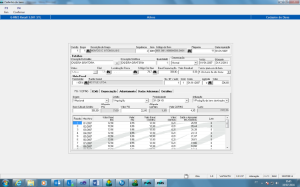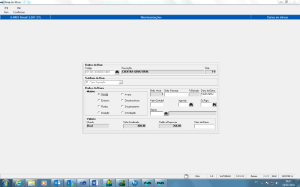Histórico da Página
...
- As contas do bem são vinculadas ao grupo, facilitando a conferência e evitando erros de indicações de contas.
- Pressione a tecla <Confirmar> para incluir o novo Grupo – Digite o código do próximo Grupo se desejar continuar cadastrando.
- Ou pressione a tecla < Fim > para cancelar a operação.
ATENÇÃO!
Para os lançamentos de ADIANTAMENTO conforme cadastro do grupo no parâmetro 166:
Os campos Vida Útil e Depreciação devem ficar em branco.
166 | Caixa e Bancos | ATFGRUPOTR | Conteúdo 1: 999 | Indicar o Código de Grupo, com três dígitos, para cadastramento de bens não depreciáveis, utilizados no processo de Adiantamento. |
Função ALTERAR:
- Pressione a tecla <ALTERAR> e a caixa código torna-se disponível para entrada.
- Digite o código do Grupo a ser alterado e pressione a tecla <Enter> ou dê um click no botão de busca para selecionar o Grupo na tela de consulta.
- Altere as informações necessárias e pressione a tecla <Enter>.
- Pressione a tecla <Confirmar>.
- Ou pressione a tecla <Fim> para cancelar a operação.
...
- Pressione a tecla <Excluir> – A caixa código torna-se disponível para entrada.
- Digite o código do Grupo a ser excluído e pressione a tecla <Enter> ou dê um click no botão de busca para selecionar o Grupo na tela de consulta.
- Pressione a tecla <Confirmar> O Grupo será excluído.
- Digite o código do próximo Grupo a ser excluído – se necessário.
- Pressione a tecla <Fim> para voltar ao estado inicial.
...
...
Cadastro de Bens – VAIMATIV
Informações necessárias para o Cadastro de Ativos.
Divisão:
...
Toda prévia do PIS e COFINS também pode ser verificada na tela principal do cadastro do bem.
- Aba ICMS
Assim como na depreciação, a prévia do cálculo do CIAP é mostrada na tela inicial do bem.
Para o CIAP (Controle do ICMS do Ativo Permanente):
...
- Diferencial Alq: Informar o valor do Diferencial de alíquota.
- ICMS Frete: Informar o valor do ICMS frete, caso exista valor de frete.
- ICMS – ST: Informar o valor de ICMS-ST, caso exista valor de Substituição Tributária.
- Aba Depreciação
O cadastro do bem executa no momento da aquisição ou classificação toda a prévia da depreciação.
- Aba Adiantamento
- Aba Dados Adicionais
- Opção SEGURO:
Seguros:
- Seguradora: Nome da companhia de seguro, se o Bem estiver segurado – máximo 20 caracteres.
- Apólice: N.º da Apólice do seguro – máximo 15 caracteres numéricos.
- Início: Data de início da apólice.
- Fim: Data de término da apólice.
- Valor: Valor do seguro.
- Opção GARANTIAS:
- Opção OBSERVAÇÕES:
- Opção VERBA:
- Aba Detalhes
LEMBRETE:
Atualmente a Correção Monetária está suspensa pelo Governo.
Tipo – Tipo do Detalhe, pode ser:
Quando a função é <INCLUIR> um Bem:
01- Aquisição (do Bem Novo) Tipo "1"
Quando da Implantação do Bem, o mesmo é automaticamente carregado de acordo com o cadastro de Grupos. Os demais campos do Registro da Aba Detalhes também são automaticamente carregados.
Quando a função é <ALTERAR> um Bem:
02 – Reavaliação do Bem – Tipo "2".
(Somente o Bem que já constou no item 01).
Reavaliação (Tipo "2"):
Quando através de formalidades legais (com base em laudo técnico emitido por três peritos ou por empresas especializadas).
Lei 8.200 (Tipo "2").
O Valor da Reavaliação será calculado da seguinte maneira:
Valor Reavaliado = Valor de Mercado – Valor Contábil (onde valor Contábil é custo corrigido menos a depreciação acumulada).
Exemplo:
...
A Legislação Tributária prevê depreciação incentivada. (Regulamento do Imposto de Renda).
...
Descrição do processo
Função <ALTERAR>.
- Pressione a Tecla <Alterar>. A caixa de seleção Grupos torna-se disponível para a escolha do Grupo.
- Busca manual do Bem para alteração:
- Escolha o grupo com o mouse e pressione a tecla <Enter> - O cursor é dirigido a cx. de n.º da Sequência.
- Digite o n.º da Sequência e pressione a tecla <Enter> - A tela então é atualizada com o 1º. Item encontrado, caso o Item procurado seja diferente do que o sistema informou, altere-o e pressione a tecla <Enter>.
...
- Dê um Click no botão de Busca.
- Aguarde até que seja apresentada a tela de Consulta.
- Selecione o Bem apropriado - A tela de Cadastro de Bens será atualizada com informações do Bem Selecionado na tela de Consulta.
- Altere as informações - se necessário - Após digitar cada informação, pressione a tecla <Enter> para mudar de caixa de texto.
- Inclua Reavaliação – se necessário.
- Para Cancelar a Alteração, Pressione a Tecla <Fim>.
- Para Salvar as informações alteradas, Pressione a tecla <Confirmar>. Após confirmar, a tela volta ao seu estado inicial.
Função <INCLUIR>.
- Pressione a Tecla <Incluir>. A caixa de seleção Grupos torna-se disponível para a escolha do Grupo.
- Escolha o grupo com o mouse e pressione a tecla <Enter> - O cursor é dirigido à cx. de n.º da Sequência – O sistema preenche com a próxima sequência – Pressione a tecla <Enter> para incluir a sequência ou caso deseje incluir um item em uma Sequência já cadastrada, digite a Sequência já cadastrada e pressione a tecla <Enter> - Em ambos os casos, o sistema calcula o n.º do Item e o foco é dirigido para a Data de Aquisição do Bem;
- Informe os dados cadastrais – Após digitar cada informação, pressione a tecla <Enter> para mudar de caixa de texto – A data de bloqueio é calculada pelo sistema após informar a data de início da depreciação de acordo com o tempo de vida útil do bem informado no cadastro de grupos.
Função <CLASSIFICAR>.
O Objetivo desta função é cadastrar o Ativo através de uma Nota Fiscal que veio através do recebimento.
Este procedimento não pode ser executado pelos clientes que utilizam a IMPORTAÇÃO DE VENDAS – VGLIMPNF_XXX. (XXX - ESPECIFICO DO CLIENTE)
- Pressione a tecla <Classifica>.
- Aguarde até que a tela de Consulta seja apresentada.
- Selecione o Item que deseja classificar.
- Click em <Selecionar>.
- O Sistema trará a tela de Cadastro de Bens com as informações importadas da Nota Fiscal do Recebimento.
- Preencha os campos restantes e os Dados Gerais para que o Sistema finalize com as informações contábeis.
- Consulte o tópico <INCLUIR>.
- Confirme ou Cancele a operação.
...
- Insira o Código do Bem em Adiantamento;
- Informe Divisão e Grupo. O sistema trará a última sequência e item;
- Confirme ou Cancele a Operação.
Função <CONSULTAR>.
- Pressione a Tecla Consultar>. A caixa de seleção "Grupos" fica disponível para a escolha do Grupo.
- Busca manual do Bem para consulta:
- Escolha o grupo com o mouse e pressione a tecla <Enter> - O cursor é dirigido à cx. de n.º da Sequência;
- Digite o n.º da Sequência e pressione a tecla <Enter> - A tela então é atualizada com o 1º. Item encontrado, caso o Item procurado seja diferente do que o sistema informou, altere-o e pressione a tecla <Enter>.
- Busca Automática do Bem para consulta:
- Dê um Click no botão de Busca:
- Aguarde até que seja apresentada a tela de Consulta.
- Selecione o Bem apropriado - A tela de Cadastro de Bens será atualizada com informações do Bem Selecionado na tela de Consulta.
- Repita a operação - se necessário.
- Pressione a tecla <Fim > para voltar à tela inicial.
Função <EXCLUIR>.
- Pressione a Tecla <Excluir> A caixa de seleção Grupos torna-se disponível para a escolha do Grupo.
- Busca manual do Bem para exclusão.
- Escolha o grupo com o mouse e pressione a tecla <Enter> - O cursor é dirigido à cx. de n.º da Sequência.
- Digite o n.º da Sequência e pressione a tecla <Enter> - A tela então é atualizada com o 1º. Item encontrado, caso o Item procurado seja diferente do que o sistema informou, altere-o e pressione a tecla <Enter>.
- Busca Automática do Bem para exclusão.
- Dê um Click no botão de Busca.
- Aguarde até que seja apresentada a tela de Consulta.
- Selecione o Bem apropriado - A tela de Cadastro de Bens será atualizada com informações do Bem Selecionado na tela de Consulta.
- Pressione a tecla <Fim> para Cancelar a Exclusão.
- Pressione a tecla <Confirmar> para excluir o bem selecionado.
OBSERVAÇÕES IMPORTANTES:
- Ao receber o foco, a Grid Detalhes apresenta a barra de rolagem horizontal para que se possa acessar as últimas colunas.
- As contas de Detalhes são automaticamente carregadas através das contas que estão associadas ao grupo do bem. Estas podem ser digitadas ou selecionadas na tela de consulta ao plano de contas que está no botão de busca.
- O sistema irá calcular a Prévia de Depreciação já no cadastro do Bem se houver taxa de Depreciação definida e data de início da Depreciação.
- Quando o Item for do tipo 02-Reavaliação, Ao informar o valor original, o sistema pede o valor de mercado para calcular o valor de reavaliação de acordo com o valor original do Bem e sua Depreciação acumulada.
- O sistema não grava as linhas de itens que não tiverem o tipo definido.
- Para Excluir um Detalhe – Selecione o Item a ser excluído – basta que o cursor esteja na linha correspondente - e pressione a tecla "Delete".
- O Bem, com movimento, não pode ser excluído.
Âncora _Toc231102627 Âncora _Toc382471432 _Toc382471432
...
Movimentação
- Gerenciamento do Bem – VAIMGBEM
A expressão 'ND' na coluna 'A Depreciar', informa que trata-se de um bem NÃO DEPRECIÁVEL.
...
Manutenção
Quando selecionamos essa opção, automaticamente abre a tela do Cadastro de Bens.
...
Detalhe
Ao clicar em Detalhe, também surgirá a tela Cadastro de Bens, como mostra a tela acima, em modo de Consulta.
...
Baixar
- Selecionar um item
- Dê um click em BAIXAR e surgirá a tela abaixo:
...
...
Baixa de Ativos – VAIMBAIX
Quando a Depreciação Acumulada atingir 100% do valor do bem, e estando o referido bem ainda em uso na empresa, não haverá mais cálculo nem contabilização de depreciação desse bem, permanecendo na contabilidade o bem pelo valor original e a conta de Depreciação Acumulada por valor idêntico, até que o bem seja baixado.
A contabilização da baixa do bem do Ativo Permanente é feita debitando-se a conta de Depreciação Acumulada e creditando-se a conta que registrava o respectivo bem.
A baixa de bens do Ativo Permanente se dá por alienação (venda), doação, troca, perecimento, sinistro e furto, obsolescência ou exaustão, deverão ter seus valores contábeis baixados das respectivas contas do ativo imobilizado, na exata proporção da baixa efetuada.
Para efetuar a baixa é necessário informar o valor ou quantidade da baixa, a data, o motivo e o número da nota (se for uma venda). A baixa parcial de itens com agregados, tipo "02-Reavaliação", deverá ser feita por valor. Recomenda-se também, que estes agregados sejam baixados juntamente com o item pai. A baixa poderá ser efetuada por quantidade, valor ou percentual.
A baixa por quantidade ou percentual implica na diminuição da quantidade do bem, já a baixa por valor ocasiona apenas a redução dos valores acumulados.
Quando todos os campos estiverem preenchidos finalizamos em F4 CONFIRMAR;
...
Baixa Valor
- Os bens que tem os Tipos 1 (aquisição) ou 2 (Reavaliação) ou ambas devem obrigatoriamente sofrer baixas por valor.
- Os bens do Tipo 2, se existirem, devem ser baixados juntamente com o tipo 1 na mesma proporção.
- Deverá existir uma opção "Automático" permitindo assim, a baixa automática de um lote.
- Devem ser informados os dados genéricos da baixa e selecionados os itens.
- Em caso de bens adquiridos até 31/12/95 estes devem ser corrigidos monetariamente.
...
Baixa Quantidade
Implica na redução da quantidade de um bem.
Função <BAIXAR>.
- Pressione a tecla <Baixar> (Valor / Quantidade). A caixa código do bem torna-se disponível para a entrada.
- Digite o código do bem e pressione a tecla <Enter> ou dê um click no botão de busca para selecionar o bem na tela de consulta.
- Utilize o mouse para escolher qual Item deverá ser baixado e pressione a tecla <Enter> - o valor residual é calculado e informado na tela.
- Informe a quantidade, do bem ou de valor, a ser baixada e pressione a tecla <Enter> - A quantidade não poderá ser superior a quantidade Atual do Bem – O valor e percentual da baixa são calculados e informados na tela – Também pode ser informado o valor da baixa ao invés da quantidade, neste caso, a quantidade e percentual da baixa são calculados e informados na tela.
- Informe o motivo da baixa.
- Informe a data da baixa – caso seja diferente da data mostrada na caixa Data da Baixa.
- Informe a Agenda e o Código de Pagamento. Os respectivos botões de busca podem ser acessados;
- Pressione a tecla <Confirmar> para baixar o Bem.
- Ou Pressione a tecla <Fim> para cancelar a Operação.
...
Cancelamento de Baixa
Quando uma baixa é efetuada, várias informações no sistema são alteradas. O cancelamento de Baixa permite voltar às informações ao estado anterior da baixa realizada.
Esta opção é utilizada se por algum motivo a baixa de Ativos é efetuada incorretamente.
Função <CANCELAR>.
...
- Cancelamento de Baixa – VAIMESBA
...
Ampliar
A legislação do imposto de renda dispõe que os gastos com reparo, conservação ou substituição de partes e peças de bens do ativo imobilizado da pessoa jurídica, que resultem em aumento da vida útil do bem, sejam ativados para servirem de base a futuras depreciações, desde que, este aumento na vida útil seja superior a um ano.
Ampliações e reformas de bens já imobilizados podem ser agregadas a ele e ter valor de depreciação mensal aumentado e o prazo mantido, ou podem ser considerados itens à parte e ter uma depreciação própria alongando assim a vida útil do bem. Esta opção pode ser feita de acordo com o interesse econômico da empresa, ou seja, sua necessidade de gerar despesa.
...
Ampliação do Bem - VAIMAMPL
...
Estorno da Ampliação - VAIMESAM
Os bens que forem ampliados poderão ser estornados do valor da ampliação.
Click em <SIM> e o Sistema retornará com a seguinte mensagem:
Confirme. O estorno será efetuado.
...
Ao selecionar CTF8 Integrar CIAP, surgirá a tela abaixo:
Os dados preenchidos na tela apresentada, após confirmação, efetuará os lançamentos no VGLMOCOD referente ao CIAP.
| Âncora | ||||
|---|---|---|---|---|
|
...
- Informe a ordem de impressão do relatório.
- Conta do Bem.
- Centro de Custo.
- Código.
- Pressione a tecla <Confirmar>.
- Informe parâmetro para o filtro – se necessário.
- Pressione a tecla <Avançar>.
| Âncora | ||||
|---|---|---|---|---|
|
...